处理设备上挂起或崩溃的应用程序
 更新于 黄 / 23年2023月09日05:XNUMX
更新于 黄 / 23年2023月09日05:XNUMX当我运行视频编辑软件等内存密集型应用程序时,如何防止我的计算机挂起?
这只是处理挂起或崩溃的应用程序时可能出现的情况的一个示例。 幸运的是,可以采取几个步骤来解决这些问题并防止它们在未来发生。 在本文中,我们将探讨应用程序挂起和崩溃的一些最常见原因,并提供有关如何在计算机和手机上修复它们的详细步骤。
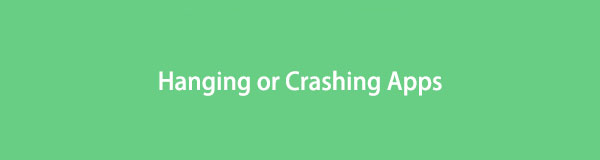

指南清单
第 1 部分。了解 App 挂起和崩溃
挂起或崩溃的应用程序在计算机和手机上都可能令人沮丧。 它们会导致工作丢失、时间浪费和普遍的烦恼。 应用程序挂起或崩溃背后的原因可能各不相同,但有一些共同的因素会导致这些问题。
应用程序挂起或崩溃的最常见原因之一是内存或处理能力不足。 当计算机或手机内存不足时,它可能难以满足多个应用程序的需求,从而导致应用程序冻结或崩溃。 在这种情况下,解决方案通常是关闭一些应用程序并释放内存。
应用挂起或崩溃的另一个常见原因是软件过时或更新不兼容。 当应用程序未正确更新时,它可能与设备上的最新操作系统或其他应用程序不兼容。 这可能会导致应用程序在尝试运行时挂起或崩溃。 在这种情况下,更新软件或应用程序可能会解决问题。
网络连接不良也可能导致应用程序挂起或崩溃。 对于需要稳定快速的互联网连接的应用程序尤其如此,例如视频流或游戏应用程序。 当网络连接较弱或不稳定时,这些应用程序可能难以正常运行,从而导致它们挂起或崩溃。
恶意软件或病毒也可能导致应用挂起或崩溃。 恶意软件会干扰应用程序的正常运行,导致不稳定和崩溃。 在这种情况下,运行病毒扫描或使用反恶意软件可能会解决问题。
最后,硬件问题也可能导致应用挂起或崩溃。 如果设备损坏或遇到硬件故障,它可能难以正常运行应用程序,从而导致不稳定和崩溃。
第 2 部分。如何修复计算机和手机上挂起或崩溃的应用程序
挂起或崩溃的应用程序可能令人沮丧且耗时。 幸运的是,您可以采取几个步骤来修复计算机和手机上挂起或崩溃的应用程序。 在本文中,我们将介绍这些问题的一些常见解决方案。
释放内存和处理能力
应用挂起或崩溃的最常见原因之一是内存或处理能力不足。 如果您的设备难以满足多个应用程序的需求,则可能会导致应用程序冻结或崩溃。 解决办法是 释放内存 通过关闭一些应用程序并停止任何不必要的后台进程。
在计算机上,您可以使用任务管理器查看和关闭正在运行的应用程序和进程。
在手机上,您可以访问设置菜单中的正在运行的应用程序部分,并关闭您当前未使用的所有应用程序。

或者,您也可以 删除应用 在手机上。
对于 iPhone:转到 个人设置 iPhone 上的应用程序。 找到 总类 按钮并点击它。 之后,向下滑动直到您看到 iPhone存储 部分。 点击它可以查看手机上可用或已安装的应用程序。 找到其中一些您不再使用的。 点击它们中的每一个,您将看到它的存储空间。 之后,点击 删除应用 按钮以摆脱应用程序。
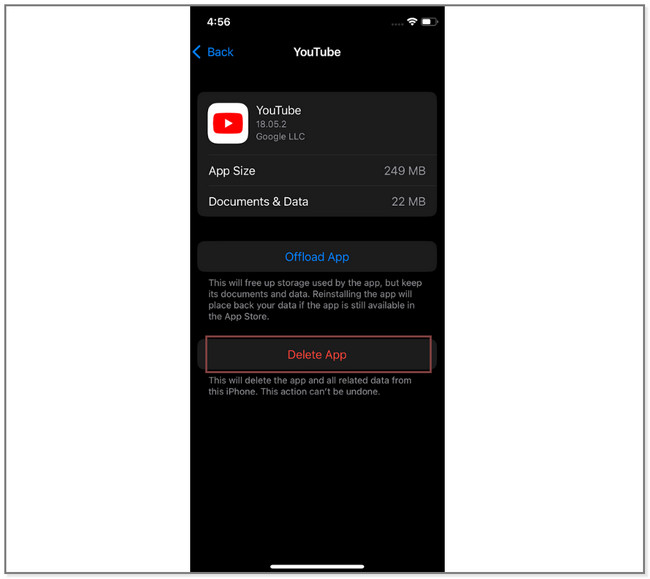
对于 Android:启动 个人设置 Android手机的应用程序。 之后,在屏幕上向下滑动并点击 电池和设备保养 按钮查看手机的内存和存储空间。 稍后,您可以删除一些很少使用的应用程序和文件以释放手机空间。
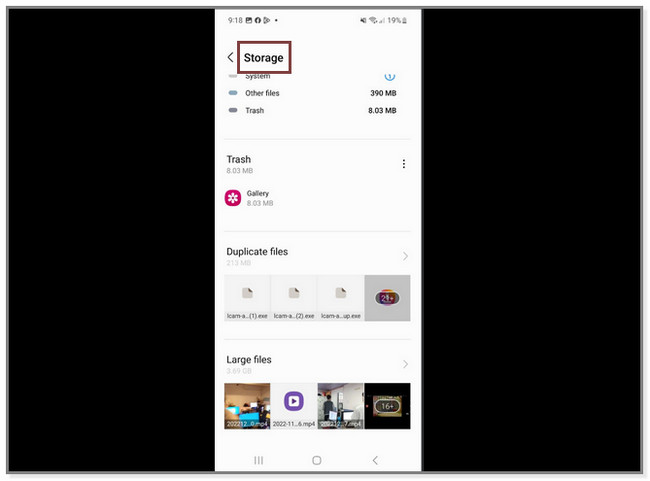
更新软件和应用程序
过时的软件或不兼容的更新也可能导致应用挂起或崩溃。 如果应用程序未正确更新,它可能与您设备上的最新操作系统或其他应用程序不兼容。 这可能会导致应用程序在尝试运行时挂起或崩溃。 在这种情况下,更新软件或应用程序可能会解决问题。
在计算机上,您可以在设置菜单中检查更新或使用自动更新功能。
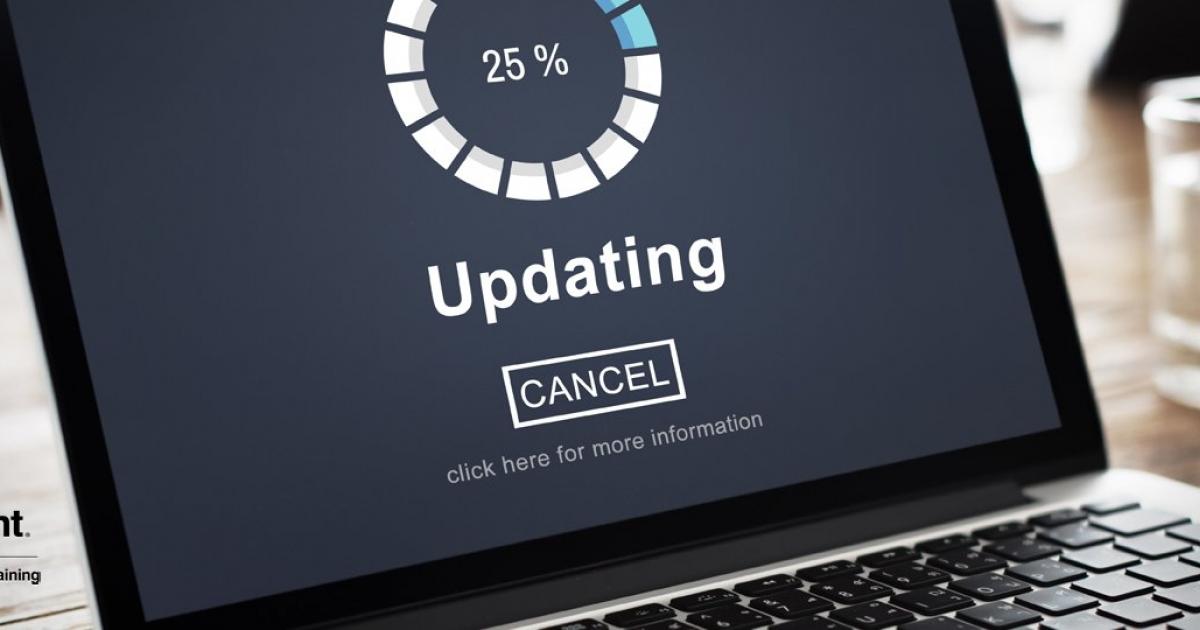
在手机上,您可以在设置菜单中或通过应用商店检查更新。
对于iPhone:
- 转到 App Store 图标并输入您要更新的特定应用程序的名称。
- 点击 更新 其名称下的按钮。 手机将加载并要求您输入 Apple ID 的密码。
- 完成后,点击 下载 主界面顶部的按钮。
- 等待更新过程完成,然后检查应用程序。
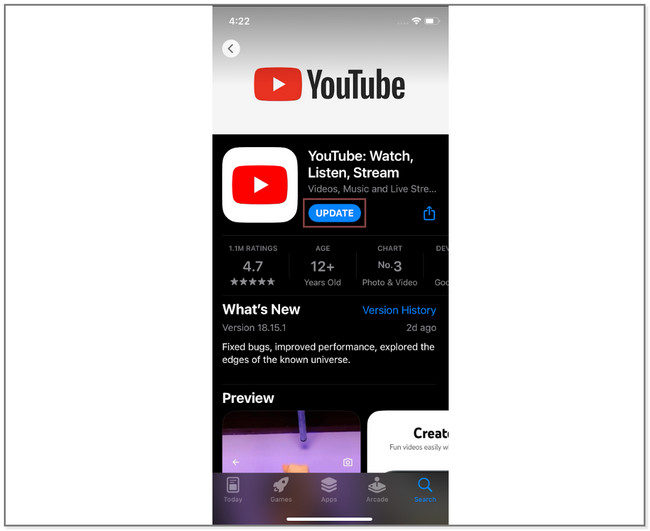
对于Android:
- 转到 Android 手机上的 Google Play 商店图标。
- 找到它的搜索栏并输入您要更新的应用程序的名称。
- 选择应用程序并点击 更新 屏幕右侧的按钮。 手机将下载应用程序的新功能并等待完成。
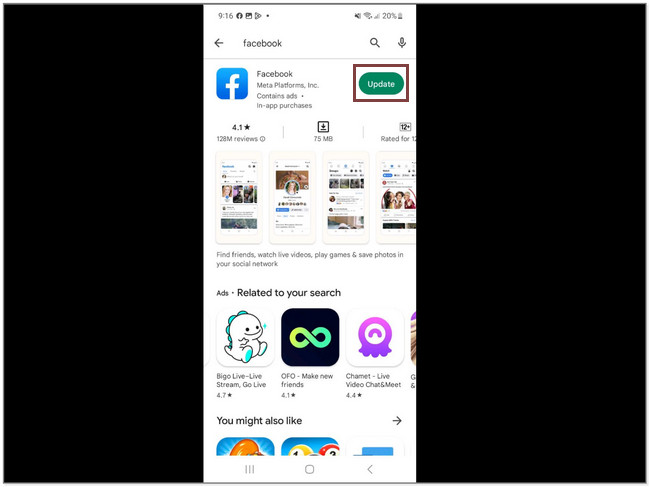
改善网络连接
网络连接不良也可能导致应用程序挂起或崩溃,特别是对于需要稳定和快速互联网连接的应用程序,例如视频流或游戏应用程序。 当网络连接较弱或不稳定时,这些应用程序可能难以正常运行,从而导致它们挂起或崩溃。
要改善网络连接,您可以尝试以下操作:
- 靠近您的 Wi-Fi 路由器或接入点。
- 重置调制解调器或路由器。
- 禁用并重新启用设备上的 Wi-Fi。
- 切换到不同的 Wi-Fi 网络。
- 使用有线连接而不是 Wi-Fi。
- 运行病毒扫描或使用反恶意软件。
- 恶意软件或病毒也可能导致应用挂起或崩溃。 恶意软件会干扰应用程序的正常运行,导致不稳定和崩溃。 在这种情况下,运行病毒扫描或使用反恶意软件可能会解决问题。
在计算机上,您可以使用防病毒软件或恶意软件扫描程序来扫描您的设备是否存在威胁。 在手机上,您可以从应用商店下载并安装反恶意软件。
解决硬件问题
最后,硬件问题也可能导致应用挂起或崩溃。 如果您的设备损坏或遇到硬件故障,它可能无法正常运行应用程序,从而导致不稳定和崩溃。
在这种情况下,您可能需要维修或更换设备。 根据问题的不同,这可能涉及更换损坏的组件或升级硬件。
第 3 部分。额外提示:在计算机和移动设备上恢复丢失的数据
数据丢失可能是一种毁灭性的体验,尤其是当丢失的数据包含重要或有价值的信息时。 它可能由于多种原因而发生,例如意外删除、硬件故障、软件损坏,甚至是自然灾害。 这部分将向您展示找回这些丢失数据的简单方法。
在iPhone上恢复数据
适用于iOS的FoneLab 是一款功能强大的软件,旨在帮助 iPhone 用户 恢复丢失或删除的数据 从他们的设备。 它支持广泛的数据类型,包括联系人、消息、照片、视频、通话记录、笔记等。 使用FoneLab iPhone Data Recovery,用户可以快速轻松地恢复因误删、系统崩溃、iOS更新失败等原因丢失的数据。
使用FoneLab for iOS,您将从iCloud或iTunes备份或设备中恢复丢失/删除的iPhone数据,包括照片,联系人,视频,文件,WhatsApp,Kik,Snapchat,微信以及更多数据。
- 轻松恢复照片,视频,联系人,WhatsApp和更多数据。
- 恢复之前预览数据。
- 提供iPhone,iPad和iPod touch。
要使用 FoneLab iPhone 数据恢复,请按照以下简单步骤操作:
在您的计算机上下载并安装 FoneLab iPhone 数据恢复。
使用USB电缆将iPhone连接到计算机。
实行 FoneLab iPhone数据恢复 并选择要恢复的数据类型。

点击 Scan 扫描 按钮开始扫描您的 iPhone 以查找丢失或删除的数据。
扫描完成后,您可以预览可恢复的数据并选择要恢复的项目。
点击 恢复 按钮开始恢复过程。
在您的计算机上选择一个位置来保存恢复的数据。
使用FoneLab for iOS,您将从iCloud或iTunes备份或设备中恢复丢失/删除的iPhone数据,包括照片,联系人,视频,文件,WhatsApp,Kik,Snapchat,微信以及更多数据。
- 轻松恢复照片,视频,联系人,WhatsApp和更多数据。
- 恢复之前预览数据。
- 提供iPhone,iPad和iPod touch。
适用于iOS的FoneLab 还提供 iOS 系统恢复功能,可以帮助修复各种 iOS 系统问题,例如 iPhone卡在恢复模式、Apple 标志、黑屏等。要使用此功能,只需将您的 iPhone 连接到计算机并选择修复 iOS 系统恢复。 按照屏幕上的说明开始修复过程。
总之,FoneLab iPhone Data Recovery 是一款可靠且易于使用的软件,可以帮助 iPhone 用户恢复丢失或删除的数据并修复 iOS 系统问题。 凭借其直观的界面和强大的恢复功能,它是任何想要保护其数据安全的 iPhone 用户的必备工具。
在 Android 上恢复数据
FoneLab Android数据恢复 是一个强大的工具,可以帮助用户 从他们的 Android 设备恢复丢失或删除的数据. 该软件旨在检索各种类型的数据,包括照片、视频、联系人、消息等。 此外,FoneLab Android Data Recovery 支持广泛的 Android 设备和版本,使其成为因意外删除、系统崩溃或其他问题而丢失数据的用户的多功能工具。
使用Android的FoneLab,您可以从SD卡或设备中恢复丢失/删除的iPhone数据,包括照片,联系人,视频,文件,通话记录和更多数据。
- 轻松恢复照片,视频,联系人,WhatsApp和更多数据。
- 恢复之前预览数据。
- 提供Android手机和SD卡数据。
要使用 FoneLab Android 数据恢复,用户只需按照以下步骤操作:
在他们的计算机上下载并安装 FoneLab Android Data Recovery。

使用 USB 数据线将他们的 Android 设备连接到计算机。
按照屏幕上的说明在他们的设备上启用 USB 调试。
选择他们想要从设备中恢复的数据类型。
扫描他们的设备以查找丢失或删除的数据。

预览并选择他们想要恢复的数据。
点击 恢复 按钮将所选数据保存到他们的计算机。
使用Android的FoneLab,您可以从SD卡或设备中恢复丢失/删除的iPhone数据,包括照片,联系人,视频,文件,通话记录和更多数据。
- 轻松恢复照片,视频,联系人,WhatsApp和更多数据。
- 恢复之前预览数据。
- 提供Android手机和SD卡数据。
重要的是要注意,在恢复过程中,用户应避免使用他们的 Android 设备进行任何其他活动,因为这可能会覆盖丢失的数据并使其无法恢复。 此外,FoneLab Android Data Recovery 还提供免费试用版,用户可以在购买完整版之前测试该软件并查看它是否满足他们的需求。
总体而言, FoneLab Android数据恢复 是一种易于使用且有效的工具,用于从 Android 设备恢复丢失或删除的数据。 凭借其强大的功能和用户友好的界面,它是任何因任何原因丢失数据的人的必备工具。
在计算机上恢复数据
FoneLab数据检索器 是一款功能强大的数据恢复软件,可以帮助用户 在他们的计算机上恢复丢失或删除的文件. 无论您是不小心删除了重要文件、遇到系统崩溃,还是由于病毒或恶意软件而丢失数据,FoneLab Data Retriever 都可以帮助您找回您的宝贵数据。 以下是有关如何使用 FoneLab Data Retriever 的分步指南:
FoneLab数据检索器-从计算机,硬盘驱动器,闪存驱动器,存储卡,数码相机等中恢复丢失/删除的数据。
- 轻松恢复照片,视频,文档和更多数据。
- 恢复之前预览数据。
在您的计算机上下载并安装 FoneLab Data Retriever。
启动程序并选择要恢复的文件类型,例如照片、视频、文档或音频文件。
选择丢失或删除文件所在的位置,例如特定文件夹、驱动器或外部设备。

点击 Scan 扫描 按钮开始扫描过程。
扫描完成后,您可以预览可恢复文件并选择要恢复的文件。
点击 恢复 按钮并选择要保存恢复文件的位置。
等待程序完成恢复过程。
FoneLab数据检索器-从计算机,硬盘驱动器,闪存驱动器,存储卡,数码相机等中恢复丢失/删除的数据。
- 轻松恢复照片,视频,文档和更多数据。
- 恢复之前预览数据。
FoneLab数据检索器 还提供了一个 深层扫描 更复杂的数据恢复案例的选项。 此选项可以帮助恢复因格式化、分区或其他系统错误而丢失的文件。 如果常规扫描未产生预期结果,建议使用深度扫描选项。
总体而言,FoneLab Data Retriever 是一款可靠且用户友好的数据恢复软件,可以帮助用户 找回丢失或删除的文件 轻松。
第 4 部分。有关挂起或崩溃应用程序的常见问题解答
1. 是什么导致应用程序挂起或崩溃?
应用程序可能会由于多种原因挂起或崩溃,包括内存或处理能力不足、软件过时或不兼容的更新、网络连接不良、恶意软件或病毒以及硬件问题。
2. 如何判断应用程序挂起或崩溃?
如果应用程序冻结或变得无响应,则它可能挂起。 如果应用程序突然关闭或显示错误消息,它可能已经崩溃。
总之,应用程序挂起或崩溃对于计算机和手机用户来说可能是一种令人沮丧的体验。 然而,通过正确的解决方案,例如释放内存和处理能力、更新软件、改善网络连接以及解决硬件问题,可以解决应用程序挂起和崩溃问题。 此外,采取预防措施,例如使软件保持最新状态、使用反恶意软件以及避免设备过载,有助于防止未来出现问题。 如果这些解决方案均无效,则可能需要寻求专业帮助。 通过采取这些步骤,用户可以确保他们的应用程序在他们的设备上流畅高效地运行,从而提高工作效率并享受更好的用户体验。
